如何美化课件ppt?
发布时间:2021年04月06日 14:34
ppt作为我们在日常工作中经常会用到的的办公软件,培训、讲课的时候肯定是必不可少, 当使用它时,除了基础功能外,一些小技巧的加入,能让我们的ppt变得更加美观。今天,小编就来为大家介绍一下如何美化课件ppt,教你通过很简单的方式制作一份美观的课件ppt。
1.首先我们打开一张PPT的页面,我们在制作PPT页面的时候,经常会制作出这样的比较土气的风格,具体如图示。

2.如何制作一些好看,有时尚的PPT页面呢,这里老师推荐些网站可以进行一个预览,具体如图示。
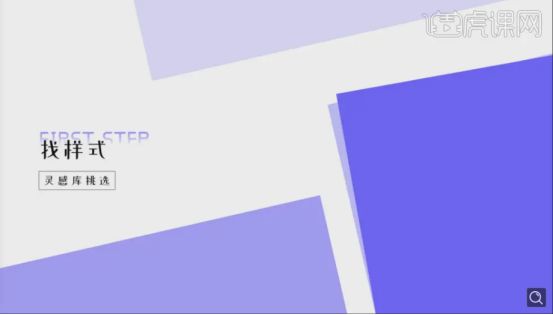
3.第一个是【花瓣网】这个网站里面有很多矢量素材,以及源文件可以进行一个下载使用,具体如图示。
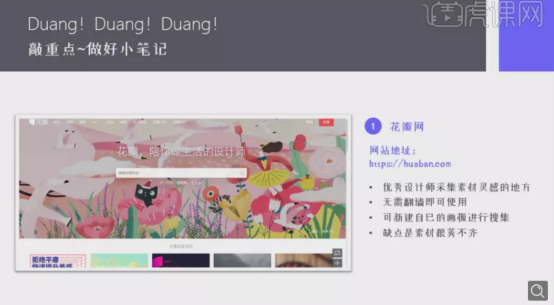
4.还有一个就是【站酷】网,里面有很多的有名的人,会将作品上传到网页中,同学们可以进行一个欣赏学习,具体如图示。
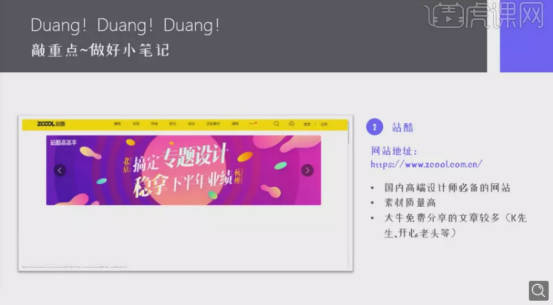
5.这里我们打开一个案例文件,通过这个案例文件来进行一个分析的讲解,具体如图示。
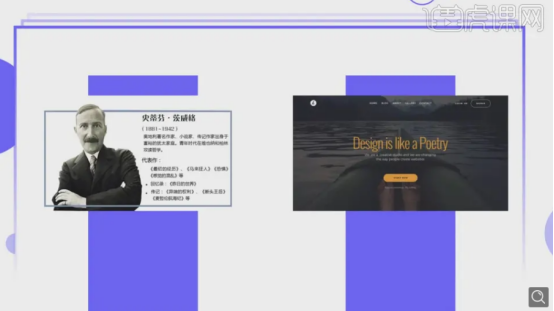
6.样式好看了之后,我们还需要掌握他的【配色】信息,这里老师推荐【Color Claim】网站进行配色的学习,具体如图示。
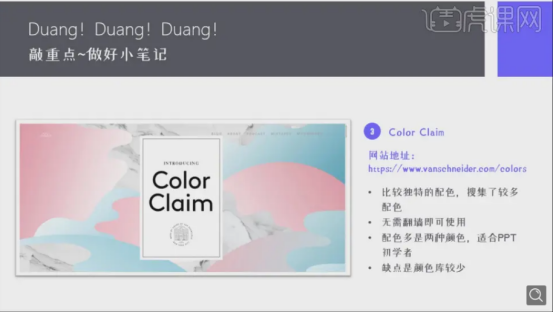
7.我们打开一个案例文件,在案例文件中,我们对他的【配色】进行一个分析讲解,具体如图示。
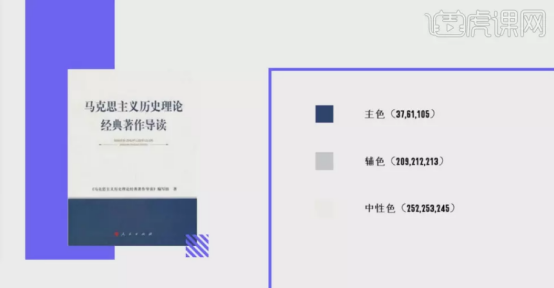
8.我们打开PPT软件,这里老师实战操作讲解好看的PPT如何进行制作的,选择【形状】工具,我们创建一个【矩形】,具体如图示。
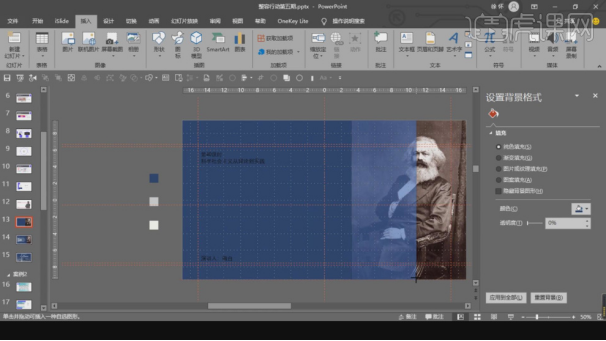
9.选择创建好的矩形,我们在【设置形状格式】中,调整一个颜色制作【渐变】的效果,具体如图示。
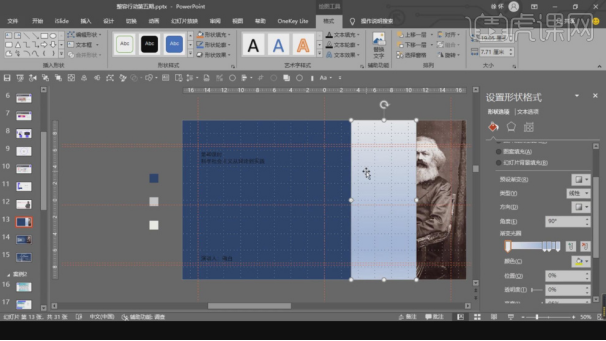
10.我们继续,选择【形状】工具,我们创建一个【矩形】,如何将文字放置在形状上面,具体如图示。

11.我们继续,选择【形状】工具,我们创建一个【圆角矩形】,具体如图示。
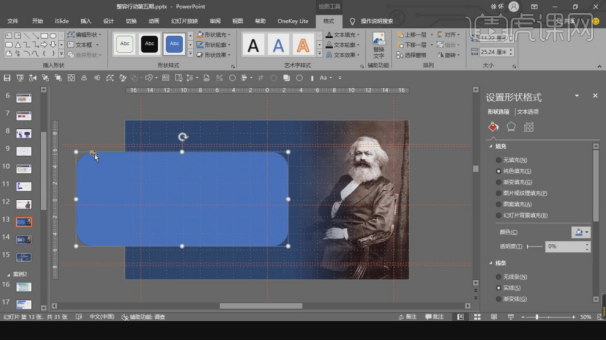
12.再次,选择【形状】工具,我们创建一个【矩形】,在【设置形状格式】中,调整他的【不透明度】数值,具体如图示。
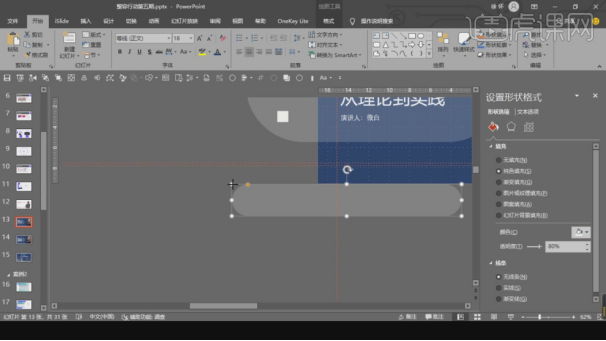
13.这里我们打开一个案例文件,根据这个案例文件我们进行一个分析的讲解,具体如图示。
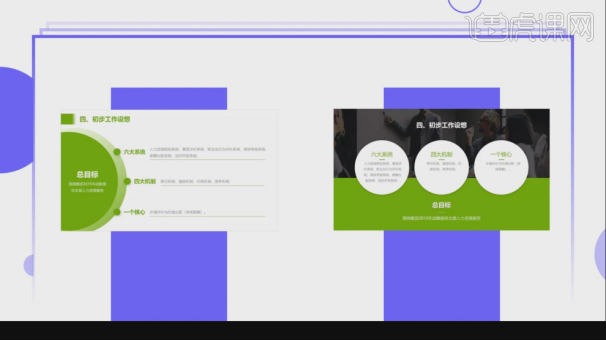
14.打开一个工程文件,这里我们利用这些图片以及文字素材来进行一个PPT页面的制作,具体如图示。

15.选择【形状】工具,我们创建一个【矩形】,然后在【颜色】面板中调整一个颜色进行填充,具体如图示。
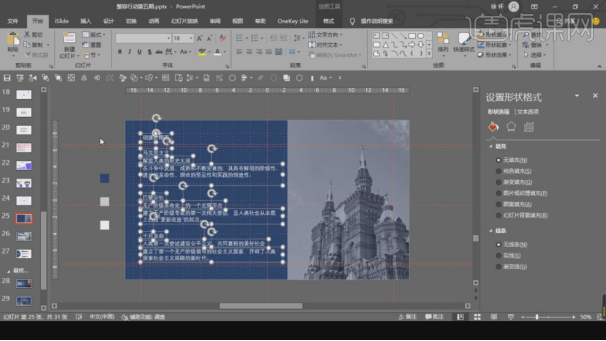
16.再次选择【形状】工具,我们创建一个【矩形】,然后在【颜色】面板中调整一个颜色进行填充,具体如图示。

17.我们选择创建好的形状,在【设置形状格式】中,调整他的【投影】效果,具体如图示。

18.调整完成后,我们继续往下选择【文字】,将他的颜色,设置为背景的颜色,具体如图示。
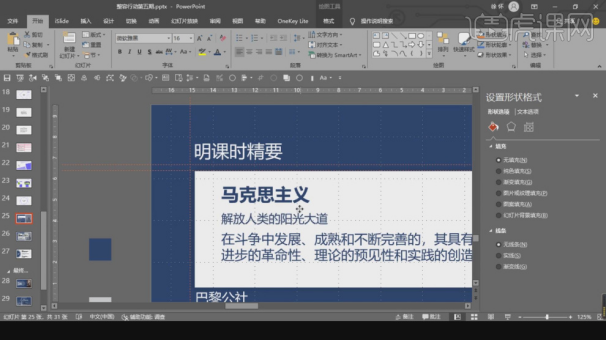
19.制作完成后,我们将文字以及形状进行一个复制,并且调整一下【文字】内容,具体如图示。
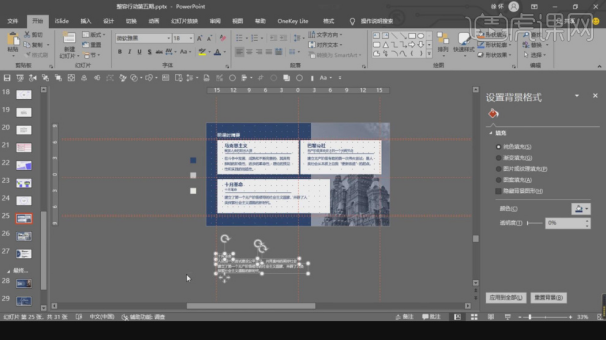
通过上面的步骤,短短几步就能做出一个十分美观的课件ppt,是不是很厉害!你都学会了吗?讲课时,不仅要有详实的内容、幽默的语言,一份美观的课件ppt可是会为你的课程增加不少亮点哦。如果你手边现在有电脑,立刻打开它吧,制作一个属于你自己的、漂亮的课件ppt!
本篇文章使用以下硬件型号:联想小新Air15;系统版本:win10;软件版本:PPT(Office365)。





